更改图表中的轴标签
在创建的图表中,轴标签显示在水平(类别或“x”)轴下方、垂直(数值或“y”)轴旁边和垂直轴旁边(在三维图表中)。图表使用这些坐标轴标签的源数据中的文本。
不要混淆横轴标签(Q1、Q2、第三季度和第四季度),如下所示,下面是图例标签-2009年东亚销售额和2010年东亚销售额。

更改标签的文本。
单击工作表中包含要更改的标签文本的单元格。
在每个单元格中键入所需的文本,然后按回车键。
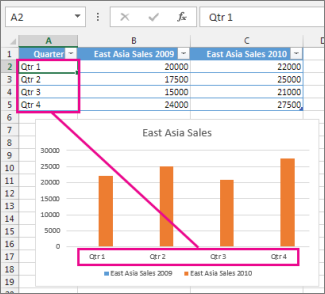
当您更改单元格中的文本时,图表中的标签会更新。
要保持工作表中源数据的文本不变,只需创建一个自定义标签,就可以独立于工作表数据输入新的标签文本:
右键单击要更改的类别标签,然后单击选择数据。

在“水平(分类)轴标签”框中,单击“编辑”。
在“轴标签区域”框中,输入要使用的标签,用逗号分隔。

例如,键入Q1、Q2、第3季度、第4季度。
更改标签中文本和数字的格式。
要更改类别轴标签中的文本格式,请执行以下操作:
右键单击要格式化的类别轴标签,然后单击字体。
在“字体”选项卡上,选择所需的格式选项。
在字符间距选项卡上,选择所需的间距选项。
要更改数值轴上的数字格式,请执行以下操作:
右键单击要格式化的数值轴标签。
单击轴格式。
在“坐标轴格式”窗格中,单击“数字”。
提示:如果窗格中没有显示“数字”部分,请确保选择了数值轴(通常是左垂直轴)。
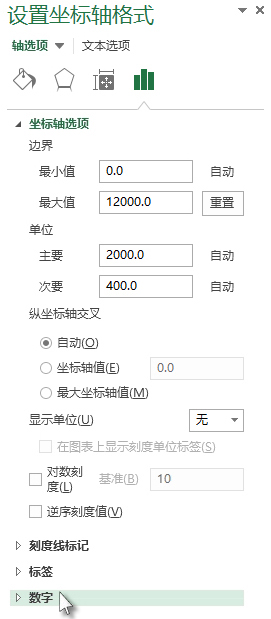
选择所需的数字格式选项。
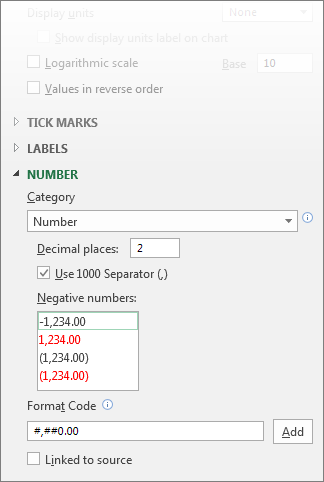
如果选定的数字格式使用小数位,您可以在“小数位”框中指定小数位。
若要保持数字链接到工作表单元格,请选中“链接到源”框。
注意:在将数字格式设置为百分比之前,请确保图表中显示的数字在工作表中以百分比计算,或者以十进制格式显示,例如0.1。要计算工作表上的百分比,请将总额除以数量。例如,如果输入=10/100,然后将结果0.1格式化为百分比,数字将正确显示为10%。
提示:轴标签不同于轴标题,所以可以添加它来描述轴上显示的内容。图表中不会自动显示轴标题。要添加标题,请参见在图表中添加或删除标题。

















